
[Résolu] Comment déverrouiller un iPad désactivé sans iTunes | Guide le plus récent

« Hé, je veux déverrouiller mon iPad désactivé sans utiliser iTunes. J’ai donné l’iPad à mon ami, et il a tapé le mauvais mot de passe. Maintenant, il ne peut pas l’utiliser car il est indiqué que l’iPad est désactivé. Comment puis-je le déverrouiller sans utiliser iTunes, car il a été configuré à l’aide de mon ordinateur portable pour la première fois ? Il ne peut pas m'envoyer l'iPad. Comment résoudre ce problème ?
- Communautés d’assistance Apple
Supposons que vous utilisiez votre iPad lorsque celui-ci est désactivé. Comment déverrouiller l’iPad désactivé sans iTunes ? Maintenant, vous pouvez passer le moment frustrant en seulement trois étapes. En plus d'iTunes, vous avez cinq autres solutions à offrir.
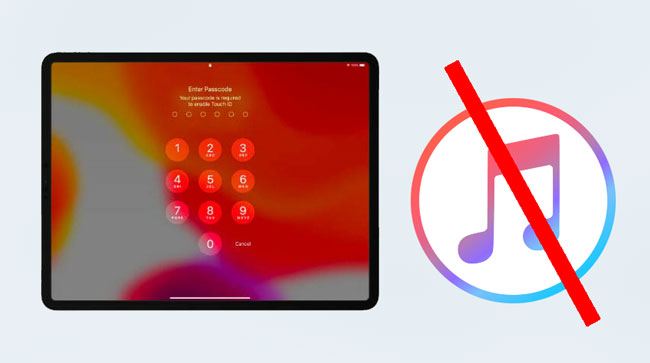
Partie 1. Pourquoi votre iPad est-il désactivé ?
Partie 2. Comment déverrouiller un iPad sans iTunes en effaçant l’iPad (iPadOS 15.2 ou version ultérieure)
Partie 3. Comment réinitialiser l’iPad aux paramètres d’usine sans mot de passe ou iTunes à l’aide du déverrouillage de l’iPad
Partie 4. Comment réinitialiser un iPad Mini désactivé sans iTunes via Localiser mon iPad
Partie 5. Comment accéder à un iPad désactivé sans iTunes avec Siri (iPadOS 8 à iPadOS 11)
Partie 6. Comment restaurer mon iPad désactivé sans iTunes via le Finder
Bonus : Comment déverrouiller un iPad désactivé avec iTunes (s’il a déjà été synchronisé avec iTunes)
Lorsque vous saisissez le mauvais code d’accès six fois de suite, votre iPad sera verrouillé pendant une minute. Si vous réessayez, il se verrouillera pendant 5 minutes. Et la 8ème mauvaise tentative se désactivera pendant 15 minutes. Puis le 10 pendant une heure.
À ce moment-là, si vous entrez à nouveau le mauvais mot de passe, votre iPad sera désactivé pour toujours avec un message à l’écran, « iPad est désactivé, connectez-vous à iTunes ».
Pire encore, si vous l'avez autorisé à effacer le contenu de votre appareil après dix tentatives infructueuses, vous perdrez également les données de votre iPad, ce qui peut être problématique. Heureusement, vous pouvez restaurer l’iPad sans iTunes en suivant les instructions ci-dessous.
Le système d’exploitation Apple a été récemment mis à jour vers iOS 15.4. Si votre iPad fonctionne sous iPadOS 15.2 ou une version ultérieure, vous aurez la possibilité d’effacer votre iPad à l’écran avec le mot de passe de votre identifiant Apple.
Comment activer mon iPad sans iTunes ?
1. Entrez le mauvais code d’accès plusieurs fois de suite jusqu’à ce que l’écran iPad indisponible ou de verrouillage de sécurité s’affiche .
2. Appuyez sur le bouton Effacer l’iPad en bas > Effacer et saisissez le mot de passe de votre identifiant Apple pour effacer l’iPad.
3. Attendez quelques minutes jusqu’à ce que le processus de déverrouillage soit terminé.
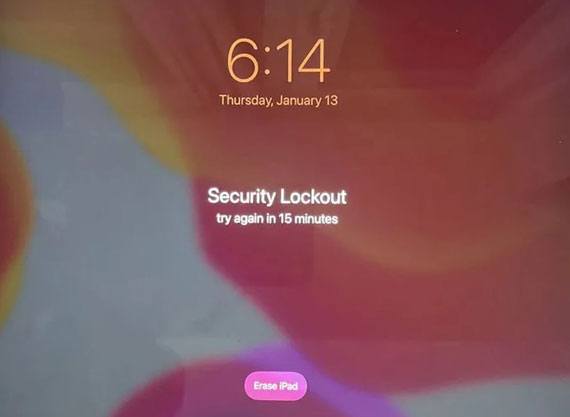
Pour en savoir plus :
Vous pouvez sélectionner directement un programme pour sauvegarder les données de votre iPad sans effort.
Puce de déverrouillage iPhone : qu’est-ce que c’est ? Comment cela fonctionne-t-il ? Celui-ci vous dit tout !
Le déverrouillage de l’iPad est l’un des moyens les plus simples de réinitialiser l’iPad aux paramètres d’usine sans iTunes. Outre les codes d’accès de l’écran de verrouillage, il vous aide également à supprimer d’autres types de verrouillage, comme le verrouillage d’activation iCloud, l’identifiant Apple, le code d’accès Temps d’écran et le MDM.
Les points forts de l’iPad Unlock :
* Un clic pour contourner Touch ID, Face ID, le code d’accès numérique et le code d’accès Temps d’écran sans iTunes.
* Supprimez l’identifiant Apple, le verrouillage d’activation iCloud et le MDM en quelques secondes.
* Facile, rapide et aucune connaissance technique requise.
* Offrez des instructions étape par étape à l’écran.
* Prend en charge tous les modèles d’iPad exécutant iPadOS 9 à iPadOS 16, tels que le nouvel iPad mini 2022, l’iPad mini 6/5/4/3/2/1, l’iPad 9/8/7/6/5/4/3/2/1, l’iPad Pro 5/4/3/2/1, l’iPad Air 5/4/3/2/1, etc.
Comment réparer un iPad désactivé sans iTunes en un clic ?
Note: Le processus de déverrouillage supprimera toutes les données de l’appareil. Nous vous recommandons donc vivement de sauvegarder l’iPhone/iPad verrouillé ou désactivé avant de continuer.
1. Installez et exécutez le déverrouillage de l’iPad sur votre ordinateur. Entrez ensuite dans le module de déverrouillage de l’écran dans la boîte à outils.

2. Connectez votre iPad à l’ordinateur à l’aide d’un câble USB et choisissez le mode Déverrouiller l’écran iOS sur l’interface.

3. Suivez les instructions à l’écran pour mettre votre iPad en mode Récupération ou DFU. Par défaut, il est recommandé d’utiliser le mode de récupération pour la suppression de l’écran de verrouillage iOS. Si vous ne parvenez pas à accéder au mode de récupération, cliquez sur le lien en bas pour démarrer votre iPad en mode DFU.
4. Confirmez les informations de votre iPad, y compris le modèle de l’appareil, les versions du système, etc. Si elles sont incorrectes, choisissez les informations correctes dans le menu déroulant. Plus tard, cliquez sur le bouton Télécharger pour télécharger le micrologiciel de votre iPad.

5. Après avoir téléchargé le micrologiciel, appuyez sur le bouton Déverrouiller maintenant pour déverrouiller immédiatement votre iPad désactivé.

Vous aimerez peut-être :
Comment supprimer le verrou d’activation sans propriétaire précédent ?
Comment déverrouiller un iPhone volé sans mot de passe de 3 façons ?
Localiser mon iPad est une fonctionnalité par défaut de l’iPad qui permet de localiser, de réinitialiser et de verrouiller votre iPad en cas de perte ou de vol. En outre, il déverrouille également votre iPad verrouillé ou désactivé en l’effaçant à distance. Supposons que vous ayez déjà activé la fonctionnalité sur votre iPad désactivé. Vous pouvez suivre ces étapes pour restaurer les paramètres d’usine sur l’iPad sans iTunes.
Comment déverrouiller l’iPad sans se connecter à iTunes ?
1. Ouvrez iCloud.com/find à partir d'un ordinateur ou du navigateur d'un autre appareil et connectez-vous avec le même identifiant Apple associé à votre iPad désactivé.
2. Choisissez votre iPad désactivé sous Tous les appareils et cliquez sur l’option Effacer l’iPad .
3. Suivez le guide à l’écran pour restaurer les paramètres d’usine de votre iPad. Ensuite, il supprimera également l’écran de verrouillage.

Supposons que votre iPad exécute iPadOS 8 à iPadOS 11. Dans ce cas, vous pouvez utiliser la faille Siri pour déverrouiller votre iPad.
Pour réinitialiser le code d’accès sur un iPad sans iTunes :
1. Appuyez sur le bouton principal de votre iPad et maintenez-le enfoncé pour activer Siri et demander à Siri : « Quelle heure est-il maintenant ? »
2. Siri vous indiquera l’heure. Il suffit de cliquer sur le cadenas sur l’écran > d’appuyer sur l’icône + sur l’écran de l’horloge mondiale pour ajouter une nouvelle horloge > d’entrer le nom de la ville sur l’écran suivant.
3. Saisissez n’importe quoi dans le champ de texte > cliquez sur le texte et maintenez-le enfoncé pour choisir Sélectionner tout > cliquez sur Partager > message.
4. Tapez n’importe quoi sur l’écran suivant > appuyez sur l’icône + > sélectionnez l’option Créer un nouveau contact > appuyez sur Ajouter une photo pour ajouter une photo pour le contact. Ensuite, il ouvrira l’application Photos.
5. Ne sélectionnez pas de photos et attendez quelques minutes avant d'appuyer sur le bouton d'accueil. En cas de succès, votre iPad devrait être déverrouillé maintenant.

Avez-vous mis à niveau votre Mac vers macOS Catalina ou une version ultérieure ? Vous pouvez trouver des fonctionnalités du Finder comme iTunes pour restaurer ou déverrouiller votre iPad. Oui. Bien qu’il supprime le contenu de l’appareil, il fonctionne également pour déverrouiller l’iPad désactivé.
Comment récupérer le code d’accès de l’iPad sans iTunes ?
1. Débranchez votre iPad de l'ordinateur s'il est connecté.
2. Éteignez votre iPad.
3. Démarrez votre iPad en mode de récupération.

Note: Si l’écran du code d’accès s’affiche, éteignez votre iPad et recommencez.
4. Restaurez votre iPad en mode de récupération. Lancez le Finder et localisez votre iPad dans le Finder. Ensuite, choisissez l’option Restaurer lorsqu’il vous est demandé de restaurer ou de mettre à jour votre appareil. Attendez la fin du processus.
5. Déconnectez votre iPad de l’ordinateur et configurez l’iPad.

Les étapes suivantes ne s’appliquent qu’aux iPad qui ont déjà été synchronisés avec iTunes. Si vous n’avez jamais synchronisé les données de votre iPad avec iTunes et que vous avez fait confiance à votre ordinateur auparavant, vous ne pouvez pas l’utiliser de cette façon.
Voici comment procéder :
1. Connectez votre iPad désactivé à votre ordinateur et exécutez iTunes s'il ne se lance pas automatiquement.
2. Cliquez sur le nom de votre iPad lorsqu' il apparaît dans la fenêtre iTunes et choisissez Résumé ci-dessous.
3. Appuyez sur le bouton Restaurer l’iPad pour restaurer les paramètres d’usine de votre iPad et effacer tout le contenu et les paramètres de l’iPad .
C'est tout pour savoir comment déverrouiller un iPad désactivé sans iTunes. Il n'est pas difficile de découvrir que seul le déverrouillage de l 'iPad est un moyen simple et sans mot de passe de déverrouiller un iPad sans iTunes. De plus, il a un taux de réussite plus élevé pour déverrouiller l’iPad désactivé. En dehors de cela, d’autres moyens peuvent nécessiter un mot de passe Apple ID ou entraîner une perte de données ou ne pas fonctionner pour tous les modèles d’iPad. Ainsi, je vous recommande fortement d’essayer iPad Unlock.
Articles connexes :
Comment déverrouiller un iPad sans mot de passe ? (le nouvel iPad 2023 pris en charge)
L'iPhone ne glisse pas pour déverrouiller ? Voici les correctifs
4 méthodes pour supprimer l’identifiant Apple de l’iPad sans mot de passe (facile et rapide)
Comment déverrouiller l’identifiant Apple sans questions de sécurité/e-mail ? (Guide complet)

 Déverrouillage du téléphone
Déverrouillage du téléphone
 [Résolu] Comment déverrouiller un iPad désactivé sans iTunes | Guide le plus récent
[Résolu] Comment déverrouiller un iPad désactivé sans iTunes | Guide le plus récent